PowerPoint Addin Fehlermeldung: Assoziierter PowerPoint Application Code kann von PowerPivot nicht kompiliert werden
Der Visual Basic für Application Code, der mit dieser Präsentation assoziiert ist, kann von PowerPivot nicht kompiliert werden
Vorkommmen:
Folgender Fehlercode erscheint, wenn man versucht ein PowerPoint Addin zu erstellen, in dem man eine PowerPoint Datei mit Makro PowerPoint.pptm zu speichern unter der Addin-Version Addin.ppam
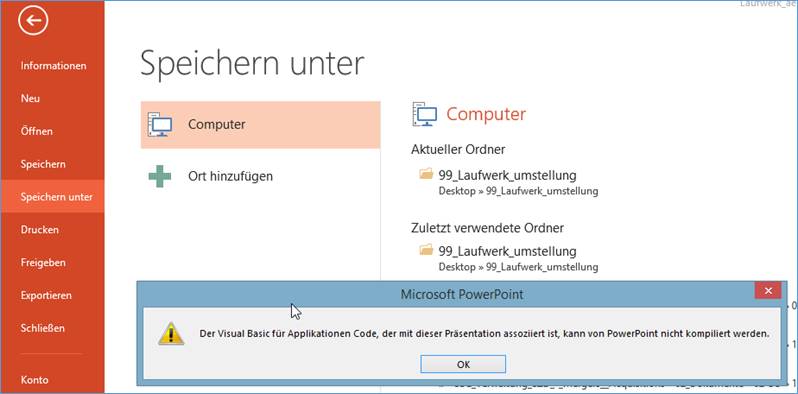
Die Meldung erscheint wenn man PowerPoint mit Makro als ein Power Point Addin speichern will
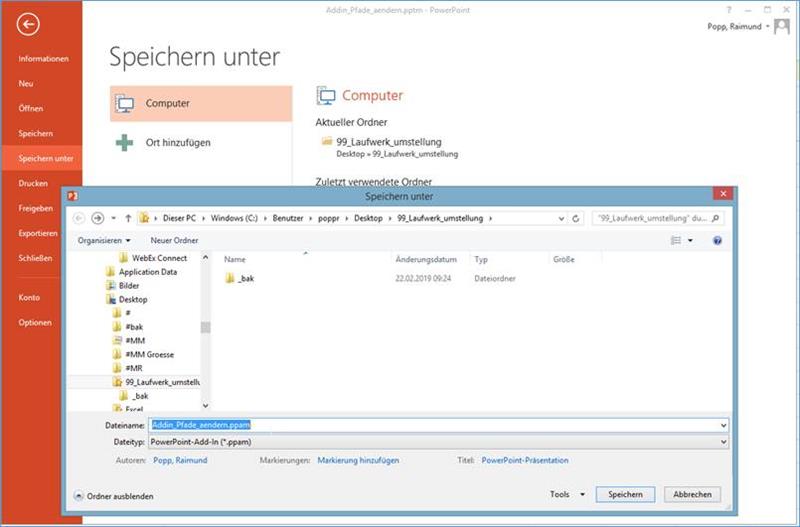
Lösung:
Wenn man ein Addin erstellen möchte, dann benötigt man einem Makro-Code mit einer Auto_open() Funktion
Notwendiger Code in vba
In einer vba-Datei muss die Sub-Routinge Auto_Open() vorhanden sein
|
Sub Auto_Open() |
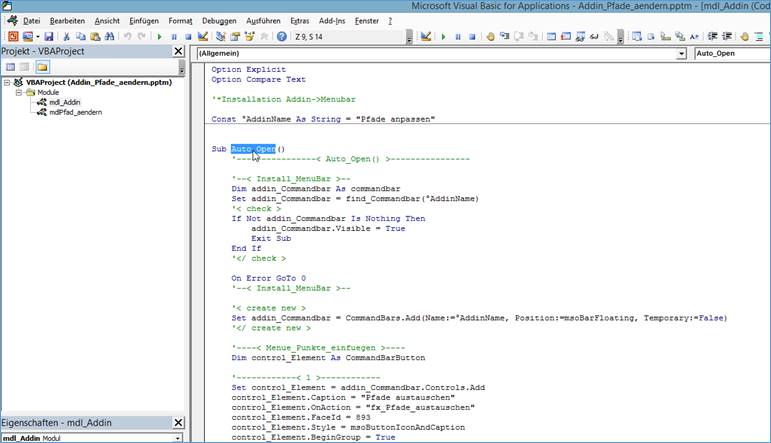
|
Option Explicit Option Compare Text
'*Installation Addin->Menubar
Const °AddinName As String = "Pfade_anpassen"
Sub Auto_Open() '----------------< Auto_Open() >----------------
'--< Install_MenuBar >-- Dim addin_Commandbar As commandbar Set addin_Commandbar = find_Commandbar(°AddinName) '< check > If Not addin_Commandbar Is Nothing Then addin_Commandbar.Visible = True Exit Sub End If '</ check >
On Error GoTo 0 '--< Install_MenuBar >--
'< create new > Set addin_Commandbar = CommandBars.Add(Name:=°AddinName, Position:=msoBarFloating, Temporary:=False) '</ create new >
'----< Menue_Punkte_einfuegen >---- Dim control_Element As CommandBarButton
'------------< 1 >------------ Set control_Element = addin_Commandbar.Controls.Add control_Element.Caption = "Pfade austauschen" control_Element.OnAction = "fx_Pfade_austauschen" control_Element.FaceId = 893 control_Element.Style = msoButtonIconAndCaption control_Element.BeginGroup = True '------------</ 1 >------------ '----</ Menue_Punkte_einfuegen >---- '< anzeigen > addin_Commandbar.Visible = True '</ anzeigen >
'----------------</ Auto_Open() >---------------- End Sub
Sub Auto_Close() '----------------< Uninstall in PowerPoint ??() >--------------- '--< find_commandbar >-- Dim addin_Commandbar As commandbar Set addin_Commandbar = find_Commandbar(°AddinName) '< check > If Err.Number <> 0 Then Exit Sub If addin_Commandbar Is Nothing Then Exit Sub '</ check > '--</ find_commandbar >--
addin_Commandbar.Delete
'----------------</ Uninstall in PowerPoint ??() >--------------- End Sub
'=====================< Helper-Functions >==============
Public Function find_Commandbar(ByVal sName As String) As commandbar '-----------< find_Commandbar() >-------------- Dim search_Commandbar As commandbar '----< @Loop: all_Commandbars >---- For Each search_Commandbar In Application.CommandBars If search_Commandbar.Name = sName Then '< match_return > Set find_Commandbar = search_Commandbar Exit Function 'not necessary '</ match_return > End If Next '----</ @Loop: all_Commandbars >----
'< nomatch > Set find_Commandbar = Nothing '</ nomatch > '-----------</ find_Commandbar() >-------------- End Function
'=====================</ Helper-Functions >==============
|